raspberry.tips
raspberry.tips - Raspberry Pi Projekte und Tutorials
In Vergangenheit habe ich bereits gezeigt wie der Raspberry Pi ganz ohne SD-Karte von einem USB-Stick booten kann, seit dem Raspbian Image 2017-04-10 kann ganz ohne Modifikation der Firmware und der Datei config.txt von USB Medien gebootet werden. Wichtig ist das der USB Port am Raspberry Pi zum Zeitpunkt des Starts nur 600mA liefert, die verwendete Festplatte oder der USB Stick muss sich damit lauffähig sein, sonst bootet euer System nicht. SSD Platten haben den Vorteil gegenüber USB-Sticks und SD-Karten eine weitaus größere Lebensdauer und natürlich größeren Speicherplatz zu haben. In diesem Beitrag zeige ich euch wie von einer SSD Festplatte gebootet werden kann, diese funktioniert auch mit USB-Sticks oder USB Festplatten.
Hardware
- Raspberry Pi 3
- Eine SD-Karte
- Case für den RasPi 3
- Ein Standard Netzteil mit 2,5A
- Optional
- Ein HDMI Kabel
- Eine Media Center Tastatur
Neben dem üblichen Raspberry Pi 3 werden folgende Komponenten benötigt
- USB zu SATA Konverter (nur für SSD Festplatten)
- Eine SSD Festplatte oder ein USB Stick (die Geschwindigkeit spielt keine große Rolle, der USB Port limitiert den Speed)
- Beispiel SSD – SanDisk SSD 120GB
- Beispiel USB Stick – Mach Xtreme MX-ES series MXUB3SES 16GB
Ich verwende eine alte 2,5Zoll 80GB Intel SSD aus einem alten Desktop Rechner. Die Anleitung funktioniert auch mit USB Sticks.
Raspberry Pi vorbereiten
Wir müssen unseren Raspberry Pi einmalig mit Raspbian von einer SD-Karte booten um im OTP (One Time Programmable) Memory des RasPi das Booten von USB zu aktivieren. Verwendet zum Setup am Besten die Einsteiger Guides. Die Verwendung eines aktuellen Raspbian Images ist zwingend notwendig, ich benutze das Stretch Image vom August 2017.
Führt als erstes ein Update via SSH oder über ein Terminal durch
sudo apt-get update & sudo apt-get upgrade
Dann aktivieren wir den USB Boot Modus, der Parameter wird beim nächsten Neustart in den OTP des RasPi übernommen
echo program_usb_boot_mode=1 | sudo tee -a /boot/config.txt
Wir rebooten unseren Raspberry Pi
sudo reboot
Prüft nach dem rebooten ob der Parameter korrekt gesetzt wurde
vcgencmd otp_dump | grep 17:
Es muss 17:3020000a ausgegeben werden.

Hiernach könnt ihr euren Pi ausschalten und die SD-Karte entfernen.
SSD Festplatte vorbereiten
Wir können nun das aktuelle Raspbian mit Etcher direkt auf unsere Festplatte schreiben. Steckt hierzu die Festplatte an euren normalen Rechner anhand des USB zu SATA Adapters an.

Wichtig!
Bei falscher Handhabung von Etcher könnt ihr eure im Rechner verbauten Festplatten überschreiben und Daten verlieren, geht sorgfältig vor.
Startet Etcher über das Startmenu und wählt links euer Raspbian Image aus, dann Rechts oben im Eck via Zahnrad die Optionen öffnen
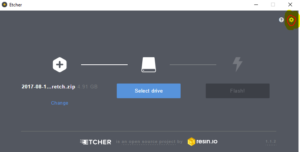
In den Optionen aktiviert ihr “Unsafe Mode“, ohne den Unsafe mode werden euch in der Auswahl für das Ziel nur SD oder USB-Sticks angezeigt.
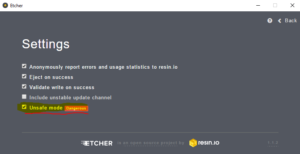
Wählt dann über Select Drive die richtige Festplatte aus. Bei mir ist es die 80,03GB Disk die ich zusätzlich am Namen des USB to SATA Konverter erkannt habe (ASMxxx).
- Wichtig! Ihr müsst unbedingt die korrekte Festplatte auswählen!
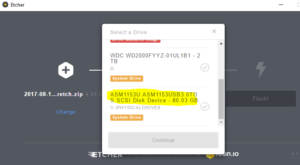
Startet dann den Flash Vorgang
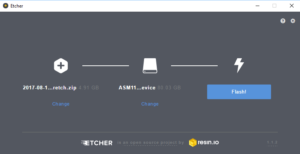
Steckt nach dem Flashen die Disk ab.
Raspberry Pi von SSD Festplatte starten

Steckt dann die SSD Disk über den USB zu SATA Adapter an euren Raspberry Pi und steckt ihn an dem Strom, Bildschrim, Tastatur. Der erste Startdauert etwas länger da das Dateisystem erweitert wird, hiernach solltet ihr aber wie gewohnt mit eurem Raspberry Pi arbeiten können.
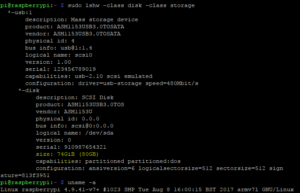
Ihr könnt dann wie gewohnt mit eurem Raspberry Pi arbeiten. Sollte es beim anstecken weiterer USB Geräte zu Problemen kommen könnt ihr noch versuchen usb_max_current zu aktivieren.
Geschwindigkeit der Raspberry Pi SSD Festplatte
Von der Geschwindigkeit hatte ich mir nicht zu viel erwartet da beim Raspberry Pi die Transferrate des USB-Anschluss das Limit für die angeschlossene SSD Festplatte vorgibt, ich wollte allerdings trotzdem einen Vergleich zu einer normalen SD-Karte ziehen.
SD Karte HDParam dd 4k lesen 4k schreiben
Schnelle SD – SanDisk Ultra Andoid 32GB 21,86 MB/s 15,90 MB/s 8,26 MB/s 3,22 MB/s
Normale SD – SanDisk Ultra 16GB 21,57 MB/s 8,50 MB/s 6,06 MB/s 2,10 MB/s
SSD Festplatte via USB to SATA 31,78 MB/s 33,60 MB/s 7,98 MB/s 9,72 MB/s
Die Geschwindigkeit ist im Vergleich zu gängigen SD-Karten super! Vor allem beim Random 4k Lesen und Schreiben, was dem Alltagsgebrauch nahe kommt, ist der Test super verlaufen. Der Speed der SSD via USB SATA Adapter ist perfekt!
Raspberry Pi von SSD Festplatte booten
raspberry.tips

